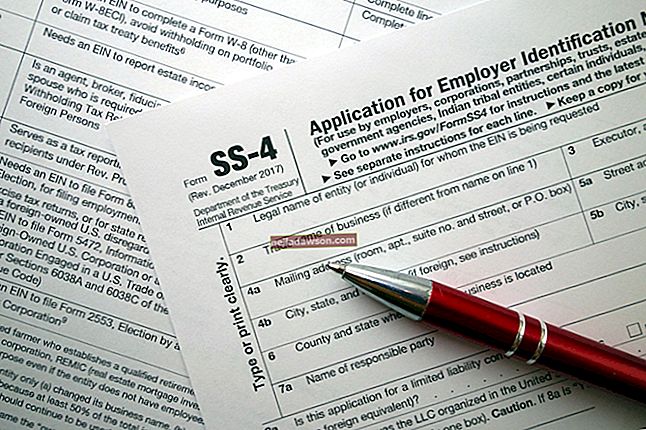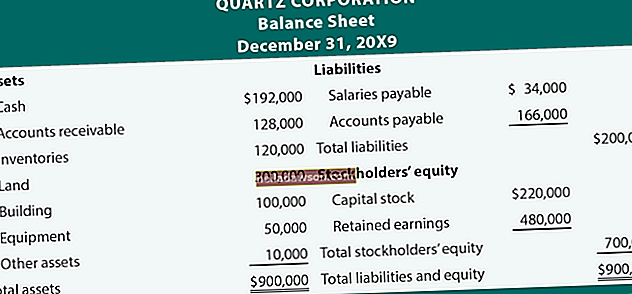A Chrome könyvjelzők a böngésző beállításaiban vannak tárolva, és átviheti őket különböző számítógépekre. A Chrome böngészőbővítményei és az egyéni beállítások is könnyen átvihetők az eszközök között, és minden áthelyezése nem igényel nagy erőfeszítést. A Chrome-könyvjelzők védelme érdekében fontolja meg azok biztonsági mentését. Néhány módszer létezik a könyvjelzők átvitelére, és mindkettő meglehetősen egyszerű.
Automatikus átvitel
Ha a Chrome-ot Google-fiókkal használja, akkor a jelszavak és a böngésző beállításai a fiókba kerülnek. Egyszerűen telepítheti a Chrome-ot az új számítógépre, és bejelentkezhet Google-fiókjába, hogy betöltse a kívánt böngészőbeállításokat a régi számítógépéről. A frissen betöltött böngésző arra kéri, hogy automatikusan importálja a beállításokat és a könyvjelzőket. Ez a funkció miatt a Chrome nagyon alacsony karbantartási igényekkel rendelkezik; egyetlen figyelmeztetése, hogy Google-fiókkal kell rendelkeznie. Ezeket az univerzális beállításokat a Chrome böngésző jobb felső sarkában található menü elérésével kezelheti. A három függőleges pont megnyitja a menüt a lehetőségek listájával. Ebben a menüben új ablakokat vagy inkognitóablakokat nyithat meg, illetve elérheti és szerkesztheti könyvjelzőit, bővítményeit és a böngésző beállításait.
Kézi átvitel
A Chrome akkor is életképes, ha nincs csatolt Google-fiókja. Manuálisan betöltheti és tárolhatja a könyvjelzőket anélkül, hogy bejelentkezne egy Google-fiókba, és továbbra is megkapja a Chrome böngésző sebességét és előnyeit. A munka és a személyi számítógépek elkülönítése érdekében érdemes a Chrome-ot így működtetnie. A személyes beállítások használata egy számítógépen sebezhetővé teszi a megosztott számítógép adatvédelmi sértését. A kézi átvitel befejezéséhez csatlakoztasson egy USB-t vagy más külső tárolóeszközt (a felhőalapú opciók is működnek) a régi számítógépéhez, és hajtsa végre a következő lépéseket:
Hozzáférés a Chrome könyvjelzőkhöz és azok biztonsági mentése
Kattintson a menüre, vagy a böngésző jobb felső sarkában található „Testreszabás” és „A Google Chrome vezérlése” elemre. Kattintson a „Könyvjelzők”, majd a „Rendezés” gombra. Válassza az „Könyvjelzők exportálása HTML fájlba” lehetőséget, és mentse a könyvjelző fájlt a meghajtóra.
Könyvjelzők betöltése és átvitele
Nyissa meg az új számítógépen a Chrome-ot, és csatlakoztassa a külső meghajtót a mentett beállításokkal. Nyissa meg ugyanezt a menüt a jobb felső sarokban, és keresse meg a könyvjelző fájlt; majd kattintson a „Szervezés” menüopciókra. Ezúttal válassza a „Könyvjelzők importálása HTML fájlba” lehetőséget. Fájl betöltésére szólítja fel. Nyissa meg a meghajtót, és válassza ki a korábban mentett fájlt a könyvjelzők betöltéséhez.